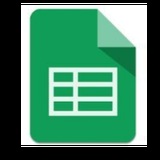Para interagir com outros membros e sugerir novos conteúdos, acesse o Grupo público @GoogleSheetsBR
DICA EXTRA
Olá pessoal!
Antes da aula de Segmentação, vou compartilhar com voces uma dica extra se voce utiliza planilhas compartilhadas: como ativar notificações em uma planilha. Isto será util para monitorar o que os seus editores estão fazendo. Com isso voce pode saber quando outros usuários alteraram suas planilhas e ver quais modificações foram feitas.
Olá pessoal!
Antes da aula de Segmentação, vou compartilhar com voces uma dica extra se voce utiliza planilhas compartilhadas: como ativar notificações em uma planilha. Isto será util para monitorar o que os seus editores estão fazendo. Com isso voce pode saber quando outros usuários alteraram suas planilhas e ver quais modificações foram feitas.
Você não receberá notificações quando fizer alterações na sua planilha, mas receberá quando outros usuários fizerem.
1) Na parte superior, clique em Ferramentas e Regras de notificação.
2) Na janela exibida, selecione quando você quer receber as notificações. Receba uma notificação quando:
a) Alterações foram feitas: Defina as notificações quando alguém fizer uma alteração em uma planilha.
b) Um usuário enviou um formulário: defina as notificações quando alguém preencher um formulário.
a) Alterações foram feitas: Defina as notificações quando alguém fizer uma alteração em uma planilha.
b) Um usuário enviou um formulário: defina as notificações quando alguém preencher um formulário.
3) Na janela exibida, selecione a "frequência" com que você deseja receber notificações. Receba uma notificação por:
a) E-mail - um relatório por dia: Envie um resumo diário de todas as alterações.
b) E-mail - imediatamente: Envie um e-mail para cada alteração.
a) E-mail - um relatório por dia: Envie um resumo diário de todas as alterações.
b) E-mail - imediatamente: Envie um e-mail para cada alteração.
Clique em Salvar.
Pronto!
Você poderá ver quem faz alterações na sua planilha, dependendo do nível de acesso que tiver a uma planilha.
Para definir regras de notificação mais específicas, por exemplo, quando alguém modifica um determinado intervalo de células, voce pode usar o Apps Script.
Você poderá ver quem faz alterações na sua planilha, dependendo do nível de acesso que tiver a uma planilha.
Para definir regras de notificação mais específicas, por exemplo, quando alguém modifica um determinado intervalo de células, voce pode usar o Apps Script.
Espero que tenham fixado o aprendizado com a utilização dos exemplos acima.
Confira mais conteúdos interessante acompanhando as próximas aulas aqui no canal.
Confira mais conteúdos interessante acompanhando as próximas aulas aqui no canal.
Ajude a divulgar o canal.
Faça postagem deste link: https://t.me/GoogleSpreadsheet
Conhecimento compartilhado é bom para todos!
#NOTIFICAÇÕES
Faça postagem deste link: https://t.me/GoogleSpreadsheet
Conhecimento compartilhado é bom para todos!
#NOTIFICAÇÕES
Telegram
Google Spreadsheet BR & Google App Script 📊 [Canal Oficial]
Torne-se mestre em Google Planilhas. Canal Oficial
🔒Canal: @GoogleSpreadsheet
🔒 Chat: @GoogleSheetsBR
📁 https://bit.ly/2Mpip7E
📩 cursogsb@gmail.com
#Sheet #Excel #Dashboard #Spreadsheet #Googleplan #Script #GoogleAppScript #PlanilhasGoogle #App
🔒Canal: @GoogleSpreadsheet
🔒 Chat: @GoogleSheetsBR
📁 https://bit.ly/2Mpip7E
📩 cursogsb@gmail.com
#Sheet #Excel #Dashboard #Spreadsheet #Googleplan #Script #GoogleAppScript #PlanilhasGoogle #App
próxima aula: Como funciona a SEGMENTAÇÃO DE DADOS no Google Sheets. Acompanhe aqui, não perca.
Para interagir com outros membros e sugerir novos conteúdos, acesse o Grupo público @GoogleSheetsBR
Olá pessoal!!!
Vamos agora conhecer um recurso novo no Google Planilhas, equivalente a Segmentação de Dados do Excel: o Controle de filtros.
SEGMENTAÇÃO DE DADOS
Vamos agora conhecer um recurso novo no Google Planilhas, equivalente a Segmentação de Dados do Excel: o Controle de filtros.
SEGMENTAÇÃO DE DADOS
No google este recurso é denominado de Controle de Filtros, um novo recurso adicionado no final do ano passado (2019).
Adicionar um controle de filtros
Adicione controles de filtros à sua planilha para filtrar tabelas, gráficos ou tabelas dinâmicas pelas categorias que você escolher.
1) No computador, abra uma planilha em sheets.google.com.
2) Clique no gráfico ou na tabela dinâmica que você quer filtrar.
3) Na parte superior, clique em Dados e Controle de filtros.
4) À direita, escolha uma coluna para filtrar.
5) Clique no controle de filtros e escolha as regras do filtro:
a) Filtrar por condição: escolha uma condição na lista ou crie uma.
b) Filtrar por valores: desmarque os pontos de dados que você quer ocultar.
2) Clique no gráfico ou na tabela dinâmica que você quer filtrar.
3) Na parte superior, clique em Dados e Controle de filtros.
4) À direita, escolha uma coluna para filtrar.
5) Clique no controle de filtros e escolha as regras do filtro:
a) Filtrar por condição: escolha uma condição na lista ou crie uma.
b) Filtrar por valores: desmarque os pontos de dados que você quer ocultar.
Edite a sua segmentação de dados
1) No computador, abra uma folha de cálculo (planilha).
2) Para alterar o intervalo de dados, a coluna ou o título de uma segmentação de dados, clique na segmentação de dados que pretende alterar.
3) No lado direito, clique em Mais... Editar segmentação de dados.
4) Para alterar as opções de filtro, clique em Filtrar